excel将多个工作表内容合并 如何将多个工作表的内容合并成一个新的工作表
更新时间:2023-10-27 16:51:02作者:yang
excel将多个工作表内容合并,在日常工作中,我们经常会遇到需要将多个工作表的内容合并成一个新的工作表的情况,这种情况可能会出现在数据汇总、统计分析、报告生成等工作中。幸运的是Excel提供了强大的功能,可以轻松合并多个工作表的内容,帮助我们提高工作效率。接下来我们将介绍如何利用Excel进行工作表内容的合并,让我们的工作更加便捷高效。
具体步骤:
1.首先打开工作簿,发现有4个工作表。我们想把这4个工作表的内容合并到一个工作表,以方便统计分析,如下图所示:
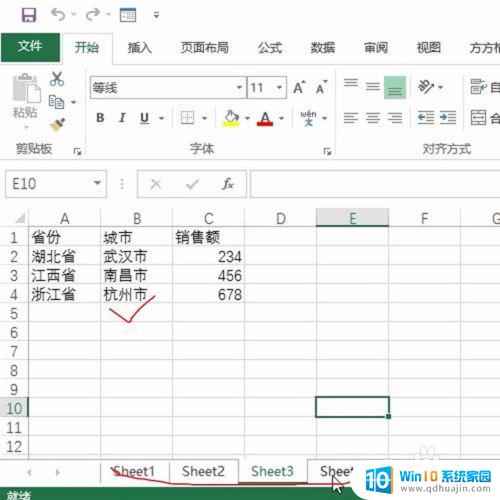
2.然后选择方方格子按钮,如下图所示:
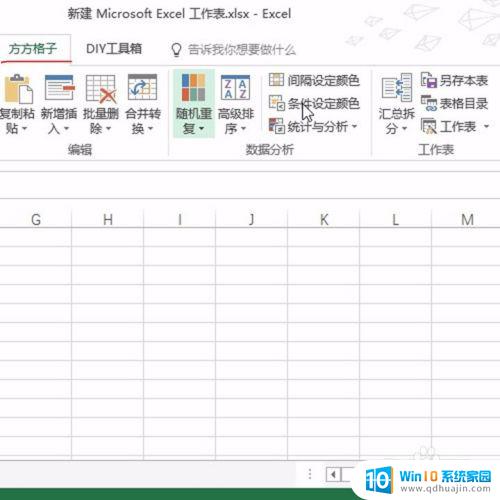
3.选择其中的汇总拆分中的合并工作表,如下图所示:
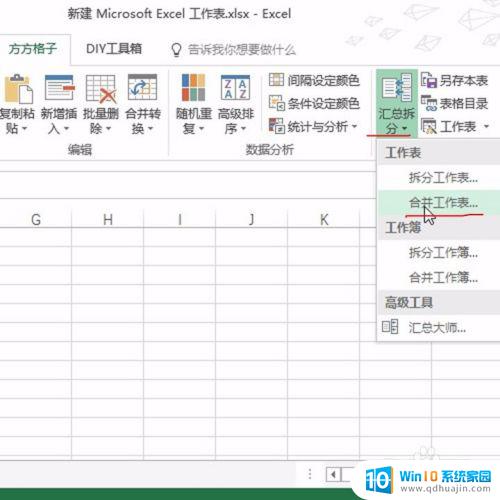
4.在弹出的对话框中汇总的标题行选择一行,单击确定按钮,如下图所示:
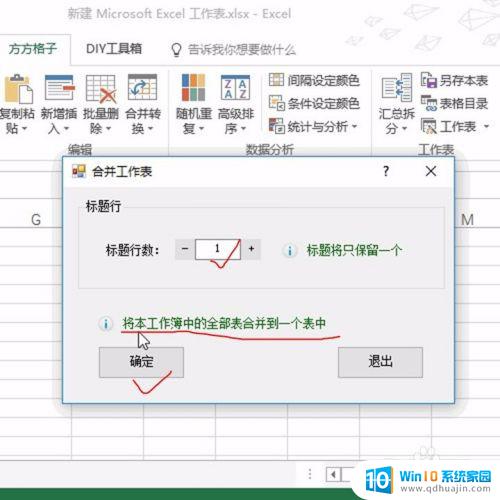
5.之后,会弹出汇总耗时的对话框,单击确定按钮,如下图所示:
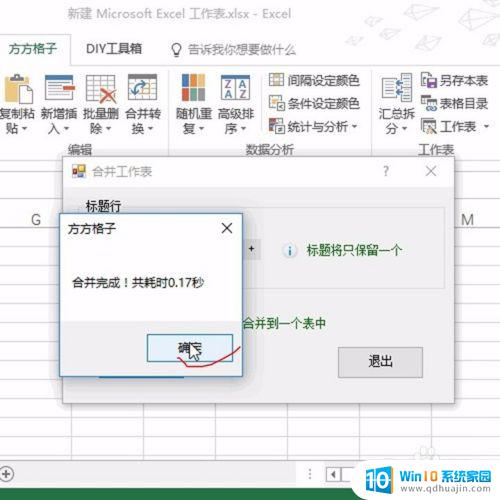
6.最后单击退出按钮,即可完成操作,如下图所示:
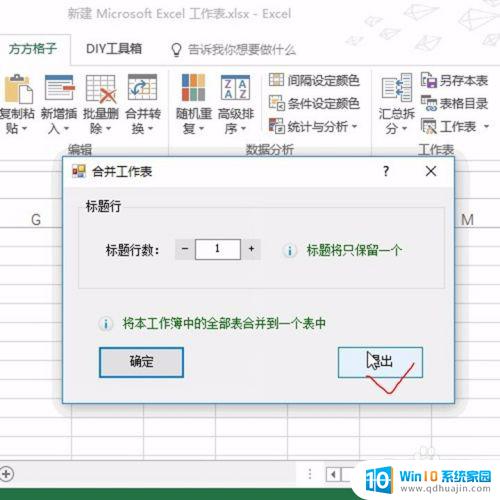
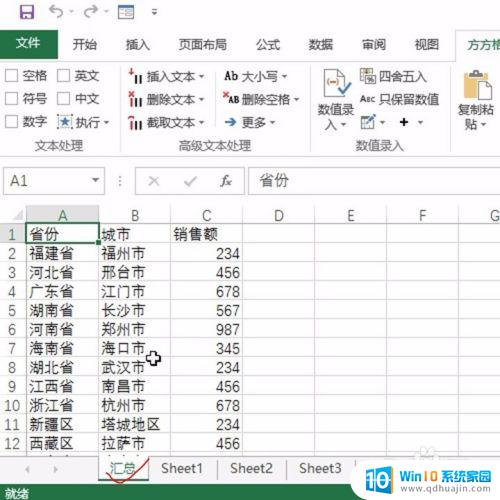
以上就是将多个工作表内容合并的全部步骤,如果遇到这种问题,可以根据本文提供的方法来解决,希望对大家有所帮助。
excel将多个工作表内容合并 如何将多个工作表的内容合并成一个新的工作表相关教程
热门推荐
电脑教程推荐
win10系统推荐
- 1 萝卜家园ghost win10 64位家庭版镜像下载v2023.04
- 2 技术员联盟ghost win10 32位旗舰安装版下载v2023.04
- 3 深度技术ghost win10 64位官方免激活版下载v2023.04
- 4 番茄花园ghost win10 32位稳定安全版本下载v2023.04
- 5 戴尔笔记本ghost win10 64位原版精简版下载v2023.04
- 6 深度极速ghost win10 64位永久激活正式版下载v2023.04
- 7 惠普笔记本ghost win10 64位稳定家庭版下载v2023.04
- 8 电脑公司ghost win10 32位稳定原版下载v2023.04
- 9 番茄花园ghost win10 64位官方正式版下载v2023.04
- 10 风林火山ghost win10 64位免费专业版下载v2023.04